Semplici soluzioni per problemi TV comuni
Pubblicato: 2022-01-29Se non ti sei tuffato nel sistema di menu della tua TV, potresti avere a che fare con fastidiose stranezze che non sapevi nemmeno di poter risolvere. Le impostazioni predefinite su molti televisori non offrono sempre l'immagine migliore, soprattutto se si considera che ogni sorgente video (decoder via cavo, streamer multimediale, lettore Blu-ray, sistema di gioco) ha probabilmente le proprie impostazioni ideali applicabili. Ecco alcune semplici soluzioni a quattro problemi di immagine comuni.
Correzione di un'immagine schiacciata, allungata o ritagliata
Hai mai guardato la TV e hai pensato che l'immagine fosse un po' sbiadita? Forse le persone sembrano schiacciate, o forse parti dell'immagine sembrano scomparire oltre il bordo dello schermo. Questo è un problema comune a molti televisori ed è facilmente risolvibile.
La dimensione dell'immagine è un'impostazione che ha molti nomi diversi su televisori diversi, ma fanno tutti la stessa cosa: influisce sul modo in cui il segnale video ricevuto dal televisore viene visualizzato geometricamente sullo schermo. Idealmente, l'immagine è mappata pixel per pixel sulla TV, ma non è sempre così. A volte le proporzioni sono disattivate, costringendo l'immagine a essere allungata o ritagliata. Altre volte la TV ritaglia il bordo dell'immagine per adattarla ai formati di trasmissione. Quando ciò accade, è necessario correggere le dimensioni dell'immagine.
L'impostazione Dimensione immagine può anche essere definita Zoom, Grandangolo, Proporzioni o anche semplicemente Immagine. Controlla il menu delle impostazioni della tua TV per qualsiasi elemento che suona come uno di quei termini. Se non sei sicuro che sia la selezione giusta, controlla quali opzioni sono disponibili e cerca Zoom, Allunga, Ampio o 16:9. Queste opzioni indicano che stai cercando l'impostazione giusta. Significano anche che stai guardando le opzioni sbagliate per ottenere la migliore immagine sulla tua TV.
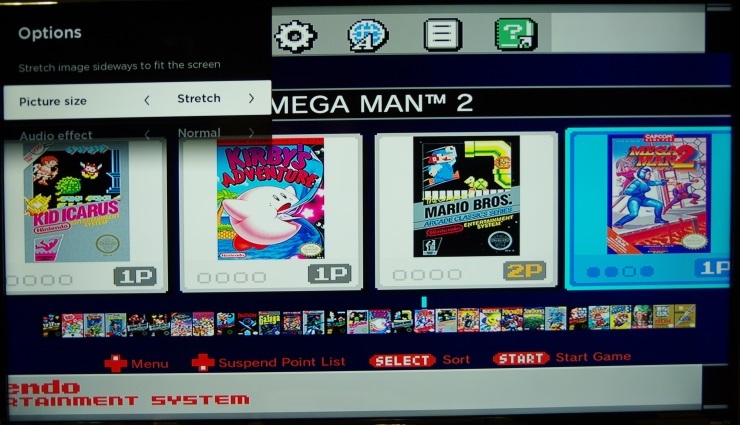
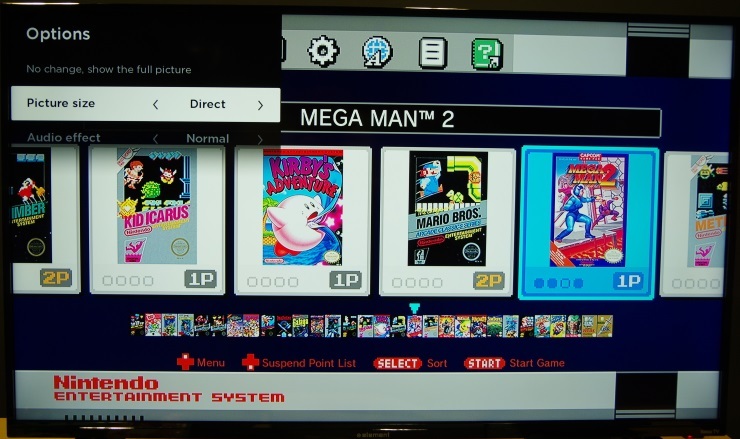
Per qualsiasi sistema di gioco moderno, hub multimediale, decoder via cavo o computer con output a 1080p (1.920 per 1.080) o 4K (3.840 per 2.160), desideri che la tua TV visualizzi il segnale pixel per pixel se è un'opzione. Nel menu Dimensioni immagine, seleziona Diretto o Adatta. Questo dirà alla tua TV di mostrare qualsiasi video che riceve dal tuo dispositivo connesso mentre lo riceve, senza allungare o ritagliare nulla. Questa semplice opzione può correggere qualsiasi strana distorsione che vedi quando guardi la TV.
Se la modalità pixel per pixel non aiuta (soprattutto se utilizzi una sorgente video pre-HD precedente collegata tramite ingressi compositi o component), prova le impostazioni 16:9 e 4:3. I vecchi sistemi di gioco e lettori DVD emettono un rapporto di aspetto 4:3 e hanno un aspetto migliore sui televisori moderni con barre nere su entrambi i lati per mantenere quel rapporto.
Se colleghi un computer o altri dispositivi alla TV, potresti riscontrare un altro problema: overscan eccessivo. Prima della trasmissione della TV digitale, i segnali TV trasmettevano più immagini di quanto previsto per essere mostrato sulla TV. Questo fotogramma aggiuntivo dell'immagine è noto come overscan e i televisori sono progettati per ritagliarlo. Alcuni televisori interrompono ancora l'overscan e quando collegano una sorgente video non sanno come gestirla, è quello che fanno. L'abbiamo visto spesso sui televisori Samsung durante il collegamento dei PC. Se la modifica delle dimensioni dell'immagine ti lascia un'immagine che sembra essere tagliata ai bordi, hai a che fare con l'overscan. Cerca nel sistema di menu della tua TV un'opzione separata chiamata Overscan. Sarà probabilmente vicino all'opzione Dimensione immagine nel menu, ma potrebbe apparire ovunque (comprese le Impostazioni avanzate). Imposta Overscan su Off o Disable e vedrai finalmente l'immagine completa.
Come disattivare l'effetto soap opera
L '"effetto soap opera" è un disturbo comune dell'immagine che si verifica quando il movimento sullo schermo sembra innaturale. È spesso causato dal fatto che la TV simula 60 o più fotogrammi al secondo (fps) quando il video sorgente non lo fornisce. La maggior parte dei film e dei programmi vengono visualizzati a 24 o 30 fotogrammi al secondo. 24fps è la frequenza fotogrammi standard per i film, mentre 30fps è la frequenza fotogrammi standard per la televisione prodotta.
Molti televisori hanno una frequenza di aggiornamento di 120 Hz o possono visualizzare fino a 120 fotogrammi al secondo. Spesso offrono anche funzionalità di elaborazione delle immagini che possono far apparire i movimenti più fluidi per adattarsi a quella frequenza fotogrammi o persino simulare frequenze fotogrammi più elevate.
Queste funzionalità sono efficaci per rendere molto fluido un video a 24 o 30 fps. Il problema è che rendono il video troppo fluido. Sembra innaturale e stridente, con conseguente effetto soap opera. Possono essere piacevoli quando guardi lo sport o giochi ai videogiochi, ma per la maggior parte dei film e dei programmi TV fanno sembrare tutto strano, come se fossi dietro la telecamera e vedessi esattamente ciò che vede.
La soluzione è semplice: disattivare il livellamento del movimento. Questo è tutto. Solo perché una TV ha una frequenza di aggiornamento di 120 Hz non significa che devi usarla. La disattivazione delle funzioni di smoothing del movimento interromperà l'effetto soap opera. I film assomiglieranno a film e i programmi TV assomiglieranno di nuovo a programmi TV.
Mettere la TV in modalità Cinema o Cinema potrebbe disattivare queste funzioni automaticamente, ma in caso contrario dovrai disabilitarle manualmente. Leggi la nostra guida per disattivare il livellamento del movimento per scoprire dove è nascosta l'impostazione nei sistemi di menu degli attuali televisori LG, Samsung, Amazon Fire TV, Android TV e Roku TV.
Cosa fare se l'immagine è troppo scura
Hai mai notato che l'immagine sulla tua TV appare più luminosa o più scura a seconda dell'ora del giorno? Ciò è probabilmente dovuto a una funzione di risparmio energetico che è la rovina dei cinefili di tutto il mondo: il sensore di luce. Molti televisori hanno sensori di luce ambientale che regolano al volo la luminosità dell'immagine, a seconda che la stanza in cui si trovi sia luminosa o buia. Sembra utile sulla carta, ma significa che non puoi garantire un controllo costante della luminosità della TV da solo.
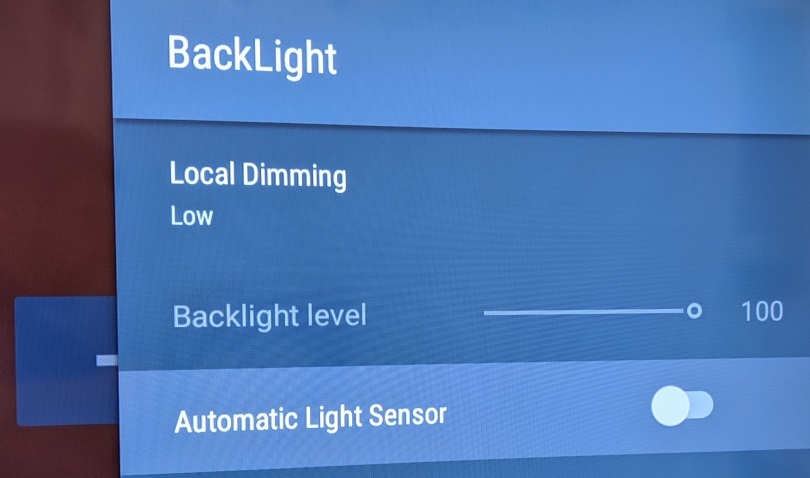
Puoi mantenere il controllo diretto sulla luminosità della TV disattivando il sensore di luce ambientale. Questa impostazione può essere nascosta in diverse aree del sistema di menu del televisore, a seconda dell'interfaccia. Per le TV Android, è un'impostazione che si trova nel menu Retroilluminazione delle Impostazioni immagine. Sui televisori LG con webOS, è nel menu Risparmio energetico. La disattivazione di qualsiasi impostazione che indichi Luce ambientale o Sensore intelligente disattiverà la funzione. Potrebbe anche essere necessario cambiare modalità immagine per assicurarti che rimanga spenta ed evitare qualsiasi modalità immagine APS (Automatic Power Saving), poiché regolerà automaticamente anche la luminosità della TV e spesso peccherà sul lato del dimmer.

Per un controllo più preciso, puoi anche disattivare qualsiasi funzione di risparmio energetico sulla TV. Questi non utilizzano necessariamente sensori di luce, ma ottimizzano la retroilluminazione del televisore per risparmiare elettricità. Cerca qualsiasi impostazione Risparmio energetico, Risparmio energetico o Eco e impostala su Basso o Disattiva. Quindi puoi regolare manualmente la retroilluminazione del televisore in base ai tuoi gusti. Ovviamente, questo farà sì che la tua TV utilizzi più energia a meno che tu non preferisca guardare un'immagine fioca; a seconda del tipo di pannello e della modalità immagine, un televisore da 65 pollici può consumare da 80 a 300 watt in condizioni di visualizzazione normali.
Consigliato dai nostri editori



Come correggere il colore sulla TV
Se hai guardato la TV e hai pensato che l'immagine fosse un po' stranamente blu o verde, o che i toni della pelle appaiano innaturalmente gialli, le impostazioni del colore della tua TV potrebbero essere disattivate. Una calibrazione completa può ottenere i migliori colori possibili dalla tua TV, ma questo è un processo complicato e costoso che la maggior parte degli utenti non vorrà affrontare. Fortunatamente, ci sono diverse semplici impostazioni che puoi scorrere per ottenere colori abbastanza accurati fuori dagli schemi.
I segnali video si basano sul punto di bianco D65, un valore standard che imposta il bianco su una temperatura di colore di 6.504 Kelvin. Senza entrare nella vasta matematica che c'è dietro, questo è come dovrebbe apparire il bianco sotto la luce media di mezzogiorno. Le modalità immagine predefinite dei televisori tendono a impostare il bianco in modo che appaia leggermente più blu di quanto dovrebbe. Questa impostazione è nota per il bilanciamento del bianco ed è disponibile su quasi tutti i televisori. La maggior parte delle modalità immagine, come Normale, Standard e Vivace, imposta il bilanciamento del bianco in modo intenzionale. Questo fa risaltare di più l'immagine, ma non è naturale.
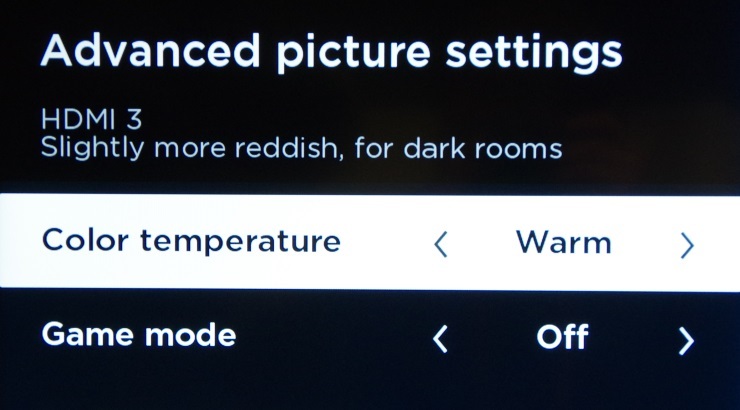
Nei nostri test, l'utilizzo della modalità immagine incentrata sul film di una TV produrrà generalmente i colori più accurati. Questa modalità immagine potrebbe essere chiamata Film, Cinema o Calibrata e imposterà automaticamente la temperatura del colore in modo che sia il più vicino a ciò che i registi intendevano immediatamente, senza una calibrazione completa. Imposta la tua TV su questa modalità se è disponibile.
Se ciò non funziona, imposta il bilanciamento del bianco della TV sull'impostazione più calda disponibile. Hai solo bisogno di sapere come trovare quell'impostazione. Nel sistema di menu della tua TV, in Opzioni immagine, cerca un valore chiamato Bilanciamento del bianco o Temperatura colore. Questa impostazione dovrebbe darti alcune opzioni diverse come Freddo, Normale e Caldo. La scelta di Warm probabilmente darà alla tua TV i colori più accurati che puoi aspettarti fuori dagli schemi.
Se vedi più di un'impostazione Calda, o se non c'è l'impostazione Calda, dovrai scegliere l'opzione che rende l'immagine meno blu-verde e più rosso-rosa. Non preoccuparti; questi preset non distorceranno in modo orribile i colori e, anche se il rosa dell'immagine sembra strano all'inizio, in realtà è la più accurata delle opzioni.
Vicino a queste impostazioni troverai probabilmente sottomenu avanzati che ti invitano a calibrare il colore o a regolare il bilanciamento del bianco. Stai lontano da questi menu o da qualsiasi opzione che ti inviti a cambiare numero. Queste sono impostazioni con cui i calibratori possono lavorare ed è molto facile alterare completamente la precisione del colore della tua TV se non sai cosa stai facendo. In questo caso, dovrai ripristinare le impostazioni predefinite della TV e ricominciare.
Ricorda, anche se hai una TV nuova di zecca, potrebbe non essere configurata correttamente per la migliore immagine possibile, quindi vale la pena scorrere il menu delle impostazioni per controllare le cose. Se stai cercando di acquistare una nuova TV, nel frattempo, guarda le nostre storie su cosa significano effettivamente i numeri di modello e le SKU della TV e su come scegliere la giusta dimensione dello schermo. E dai un'occhiata alle nostre spiegazioni su 4K, 8K e HDR per capire quali funzionalità sono importanti per te.
